Запуск ПО из программы Quick Utility Toolbox
В Quick Utility Toolbox можно запускать программное обеспечение или открывать руководства с основного экрана.
 Примечание.
Примечание.
- Если поддерживаемое программное обеспечение не установлено, вкладка Средство управления (Management Tool) не отображается.
-
Нажмите
 (Quick Utility Toolbox) в области уведомлений на рабочем столе.
(Quick Utility Toolbox) в области уведомлений на рабочем столе.Появится основной экран.
 Примечание.
Примечание.-
Если значок не отображается в области уведомлений на рабочем столе, для запуска выполните следующую процедуру.
-
Windows 11:
В меню
 (кнопка Пуск (Start)) нажмите Все приложения (All apps) > Canon Utilities > Quick Utility Toolbox.
(кнопка Пуск (Start)) нажмите Все приложения (All apps) > Canon Utilities > Quick Utility Toolbox. -
Windows 10:
В меню Пуск (Start) щелкните (Все приложения (All apps) >) Canon Utilities > Quick Utility Toolbox.
-
Windows 8.1:
Щелкните Quick Utility Toolbox на начальном экране.
Если Quick Utility Toolbox не отображается на начальном экране, нажмите чудо-кнопку Поиск (Search), а затем выполните поиск "Quick Utility Toolbox".
-
Windows 7:
В меню Пуск (Start) щелкните Все программы (All Programs) > Canon Utilities > Quick Utility Toolbox > Quick Utility Toolbox.
В области уведомлений на рабочем столе появится значок и основной экран.
-
-
-
Выберите принтер, который необходимо использовать в поле Список принтеров (Printer List).
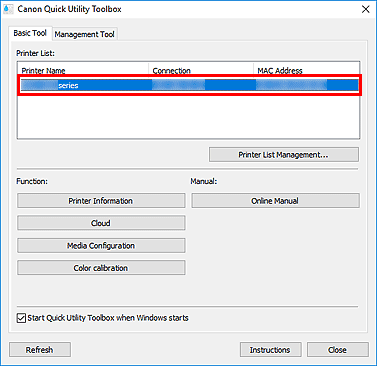
Параметры, соответствующие выбранному принтеру, появляются в списке Функция (Function).
 Примечание.
Примечание.- Если принтер, который необходимо использовать, не отображается в поле Список принтеров (Printer List), нажмите Обновить (Refresh) или Управление списком принтеров... (Printer List Management...) и добавьте принтер в появившемся диалоговом окне Управление принтером.
-
Щелкните элемент, который хотите использовать.
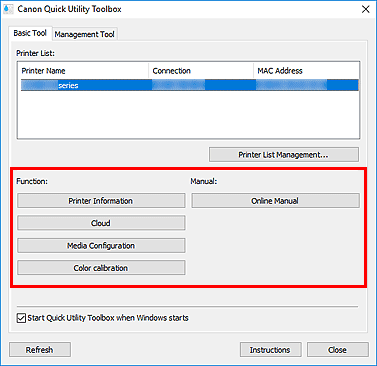
Запускается программное обеспечение, или открывается руководство.
 Примечание.
Примечание.- Элементы, отображающиеся в меню Функция (Function), и доступные функции отличаются в зависимости от принтера, выбранного в поле Список принтеров (Printer List).
